Совсем недавно умный дом был дорогим сложносочиненным механизмом: замкнутая система, установить которую могли лишь обученные специалисты. Управление было достаточно примитивным: между собой компоненты системы никак не были связаны, управлялись с одного пульта по отдельности. Стоит добавить, что стоимость таких систем была такова, что позволить себе их могли только довольно обеспеченные люди. Естественно, все меняется, и сейчас ключом от умного дома становится обычный смартфон, например Lumia.
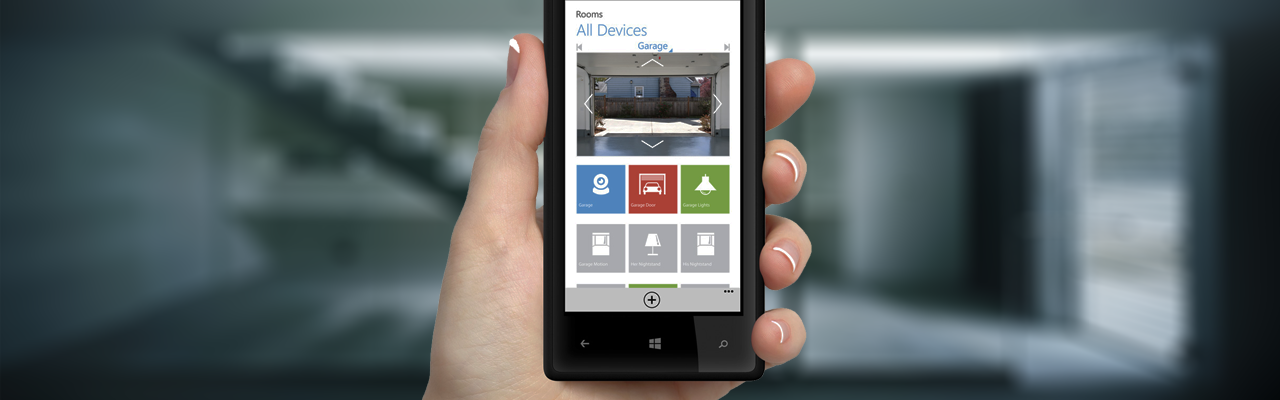
С помощью оборудования Insteon и помощника Cortana стало возможно управлять домом голосом: включать и выключать свет, регулировать его яркость контролировать температуру, влажность, открывать и закрывать жалюзи. Достаточно просто сказать «Cortana, в комнате холодно», голосовой помощник предложит сделать теплее. За окном темнеет: «Cortana, включи свет и зашторь шторы».
Для того, чтобы это стало возможным, компания Insteon вместе с Microsoft разработала специальное приложение Insteon for Hub для управления системой через Windows Phone. Управление может осуществляться как посредством интеграции с голосовым помощником, так и при помощи стандартного интерфейса. В отличие от других платформ, владельцы смартфонов на WP8 получили возможность управлять различными функциями (свет, отопление, камеры) через «плитки» на стартовом экране. В том же приложении есть режим «Гостя», когда доступ к некоторым функциям домашней системы ограничен для посторонних лиц или детей. Оборудование можно купить по отдельности, примерно по 4 000 ₽ за гаджет, или комплектом от 12 000 ₽.
Самый популярный Windows Phone — Lumia 520

В отличие от предыдущих поколений домашних систем «Умного дома», Insteon поддерживает ячеистую (Mesh) топологию сети, по «проводной» и «беспроводной» части системы одновременно. То есть каждый гаджет одновременно принимает и передает сигнал. Получив сигнал по любому из каналов, устройство дублирует полученные данные, рассылая их всем установленным дома устройствам. Различные элементы сети, расположенные в разных концах жилого помещения, взаимодействуют друг с другом следующим образом: датчик движения ночью реагирует на ваше перемещение ночью, передает сигнал датчику света, свет включается по направлении вашего маршрута и выключается, когда вы уже прошли. Вероятность, что сигнал с устройства потеряется, крайне мала, ведь сигнал, опять же, распространяется по двум каналам одновременно: по проводному и беспроводному.

Сердце системы — INSTEON hub, внешне представляющий из себя небольшую белую коробку со светодиодным индикатором и LAN-портом, является посредником между всеми компонентами домашней системы и смартфоном, его программное обеспечение адаптировано под оперативную систему Windows Phone 8.1.
Windows Phone сегодня — как живётся с Microsoft Lumia 950?
Подключаемые к центральному «хабу» диммеры отвечают за дистанционное управление светом: включение, выключение, уровень яркости и таймер. С помощью Lumia можно задать время включения лампы и уровень освещения при включении света, таким образом, может получиться отличный будильник. Предлагаемый также LampLinc Dimmer предназначен для подключения к любой настенной розетке и может управлять лампами накаливания до 300 Вт.
Кстати, о лампочках. В арсенале INSTEON есть светодиодные лампочки Insteon LED Bulb. Преимущество лампочки в 8 Вт в том, что вы можете управлять ей со смартфона напрямую, без всяких сменных модулей и кабельных включений. Каждой отдельной лампочкой можно управлять дистанционно вручную.

Но можно сделать так, чтобы свет включался автоматически, когда человек входит в комнату. Для этого достаточно установить датчик движения Insteon Motion Sensor. Больше не надо думать и гадать, выключен ли свет в квартире или нет.
А если датчик движения сработал, когда хозяина нет дома? Здесь в дело вступают INSTEON Wireless Security IP Camera, камеры, изображение с которых будет передаваться прямо на Lumia через встроенный Wi Fi модуль. Камеры отличают возможности панорамирования (300°) и наклона (120°), а также функция ночного видения (инфракрасные светодиоды работают на расстоянии до 26 футов). При обнаружении движения датчик отправляет уведомления прямо на Lumia, а двусторонний встроенный микрофон и динамик добавят возможность не только видеть, но и слышать, что происходит дома.

Еще один полезный в быту гаджет — термостат, измеряющий не только температуру, но и влажность. Он может управлять отоплением и охлаждением, вентиляторами, отдавать команды другим устройствам. С ним в паре можно использовать дополнительные беспроводные термостаты, которые будут управлять устройствами и контролировать температуру в других комнатах. Также доступны магнитные датчики на двери и окна, которые позволяют задать с Lumia команду автоматического включения света после закрытия жалюзи и, наоборот. Или, например, при закрытии двери.
Холодными зимними ночами можно задать автоматическое повышения градуса температуры через термостат. Как видите, возможностей много, умный дом стал доступнее и ключ от него, возможно, уже лежит в вашем кармане, если вы владелец Lumia.

Есть ли альтернативы? Нельзя не отметить также компанию Nest, завоевавшую признание благодаря своему стильному термостату, который можно запрограммировать на кондиционирование и включение тепла, как аналогичное устройство Insteon. Отслеживая движение в помещении, Nest самостоятельно настраивает климат. Термостат запоминает, какую температуру вы предпочитаете.
Управлять умным термостатом от Nest с помощью Lumia можно через приложение Roost. Также есть проект тайского разработчика Sittiphol Phanvilai — «умный дом», управляемый с помощью Nokia Lumia 920 через распознавание речи через API Windows Phone 8, доступный для всех сторонних разработчиков. В этом проекте задействованы NFC для идентификации хозяина дома, и Bluetooth для обмена данными между телефоном и «домом».

Высокие технологии уже вошли в повседневную жизнь. Совсем скоро, проснувшись утром от мягкого света включившейся в семь утра лампы и выпив свежесваренный к пробуждению кофе, можно будет посмотреть на только что распечатанные снимки из космоса, сделанные с помощью Lumia. А потом наблюдать из вагона метро, по пути на работу, за перемещением кота по квартире через Insteon Camera, гоняя его из угла в угол, то включая, то выключая свет настольной лампы.
- умный дом
- умный дом и смартфон
- умный дом и Lumia
- умный дом и Windows Phone
- Microsoft Mobile
- Microsoft
- Microsoft Lumia
- Nokia
- Insteon
- Nest
- Windows Phone 8.1
- WP8.1
- Блог компании Microsoft Lumia
- Умный дом
Источник: habr.com
Lumia что это за программа

Программы — PC 0 99318
Windows Phone Power Tools — специальный инструмент для разработчиков приложений, но будет полезным этот инструмент не только для них, а и для обычных пользователей.

Программы — PC 0 275460
Данное приложение пригодится всем тем, кто купил себе новенький смартфон на борту которого стоит Window Phone 8, иногда владельцы ошибочно думают, что для синхронизации смартфона с компьютером нужно старое приложение Zune, но увы теперь это уже не так, ведь Zune нужен только для Windows Phone 7.

Программы — PC 1 94510
С помощью данной программы, Вы сможете прошить свой Nokia Lumia кастомной прошивкой, с разблокированным Qualcomm Bootloader’ом.
Программы — PC 1 84481
Вполне хорошее приложение, но возможно кому-то оно покажется немного бесполезным, так как оно способно помочь Вам как правильно подобрать аккумулятор к вашему аппарату Nokia.

Программы — PC 0 86348
Данное приложение позволяет активировать кастомную прошивку для аппаратов Lumia, помощью резервной копии, которую Вы получили перед этим с вашего аппарата.

Программы — PC 0 89273
Отличная программа NaviFirm, созданная компанией Nokia, как дополнительные инструмент для пользователей, что бы те могли получить доступ к скачиванию файлов прошивок.
Программы — PC 0 412699
Программа Zune для Nokia lumia поможет вам открыть полный доступ ко всем доступный развлечениям смартфона с операционной системой Windows Phone.

Программы — PC 0 89182
Программа, которую оценит каждый пользователь с телефоном Nokia работающим на платформе MeeGo 1.2, так же данная программа отлично поддерживает устройства и на Symbian.

Программы — PC 0 94481
Программа, которая сделает вашу жизнь намного проще, так как она создана специально для телефонов Nokia, она синхронизирует ваш аппарат c компьютером.
Источник: nokia-house.ru
Winusb Windows phone

Как Lumia подключить к компьютеру? С этим интересным вопросом сталкиваются очень многие пользователи этих смартфонов. Если вам интересно, как Lumia подключить к компьютеру, то можно сказать, что сделать это можно с помощью совместимого USB-кабеля.
Как происходит сам процесс подключения? Для настольного компьютера необходимо использовать приложение вида WindowsPhone. С его помощью можно будет синхронизировать мультимедийное содержимое между телефоном и компьютером. Тогда не будет сложностью такой вопрос, как Lumia подключить к компьютеру.
Мультимедийное содержимое – это фотографии, музыкальные файлы, видео, фильмы, подкасты, мелодии звонка. Их можно скопировать на смартфон.
Как Lumia подключить к компьютеру по-другому? Так, можно использовать программу вида Zune для персональных компьютеров. Она необходима для подключения компьютера к смартфону, который функционирует с операционной системой вида Windows Phone. Сделать это можно через кабель USB или же через беспроводную сеть.
Что касается программы Zune, то с ее помощью можно загружать содержимое мультимедия (видео, музыка, фильмы, подкасты). Это можно сделать из службы Zune Marketplace на персональный компьютер. Также можно обновлять программное обеспечение смартфона, делать резервные копии содержимого. Необходимо установить беспроводное соединение синхронизации между Zune и мобильным устройством. После того, как будет открыта программа Zune на компьютере, то нужно будет следовать понятным подсказкам.
В целом, если вам интересно, как Lumia подключить к компьютеру, то можно обозначить еще некоторые детали. После того, как смартфон будет подключен к компьютеру (к примеру, с помощью совместимого кабеля USB), то на компьютере нужно будет открыть специальный диспетчер файлов. Это может быть проводник Windows, система поиска Finder. Через такой диспетчер нужно будет перейти к смартфону.
Чтобы просмотреть папки на собственном смартфоне, нужно будет два раза щелкнуть на его имя. Вообще, существуют отдельные папки для музыки, документов, фотографий, видеозаписей, мелодий. Таким образом, можно с легкостью перетаскивать элементы со смартфона на компьютер и наоборот.
Входящие запросы:
 как подключить nokia lumia 625 к компьютеру через usb
как подключить nokia lumia 625 к компьютеру через usb как подключить nokia lumia 1020 к компьютеру
как подключить nokia lumia 1020 к компьютеру как подключить nokia lumia 925 к компьютеру через usb
как подключить nokia lumia 925 к компьютеру через usb как подключить нокиа люмиа 1020 к компьютеру
как подключить нокиа люмиа 1020 к компьютеру nokia lumia 625 подключение к компьютеру через usb
nokia lumia 625 подключение к компьютеру через usb
Подключение Nokia Lumia, как USB накопитель!
Шаг 1. У Вас должна быть установлена программа Zune, которую можно скачать бесплатно с официального сайта Zune Net, если у Вас ее до сих пор нет!

Шаг 2. Нажимаем на компьютере клавишу windows + R, появляется окошко » Выполнить», в строчку открыть вбиваем : regedit. Или же, если Вы не поняли эту строчку, делаем проще: нажимаем кнопку «Пуск» — «Выполнить» и там набираем слово regedit.
Шаг 3. Появляется окошко «редактор реестра», слева в колонке находим HKEY_LOCAL_MACHINE нажимаем, появляются подразделы и идём по пути SYSTEM, CurrentControlSet, Enum, USB, останавливаемся на USB, нажимаем Ctrl+F, появилось окошко поиска, вбиваем ZuneDriver и нажимаем клавишу найти или Enter.


Шаг 4. Слева в проводнике должна появиться папка Device Parameters, нажимаем на неё и справа должно появиться много файлов, на которые пока не обращаем внимания и не пугаемся, это только с первого вида все страшно и все плохо…
Шаг 5. Находим справа в колонке файл EnableLegacySupport — кликаем на него, нажимаем правую клавишу мыши — изменить: меняем значение «0» на «1», далее находим файл PortableDeviceNameSpaceExcludeFromShell нажимаем изменить и меняем значение «1» на «0» и наконец третий файл ShowInShell, меняем значение «0» на «1».


Шаг 6. Переподключите телефон и он должен определяться теперь, как обычная USB-флешка.

В дальнейшем операцию повторять не нужно и у Вас больше не будут возникать проблемы, при быстром копировании фотографий или видео файлов! Еще раз повторюсь, данный способ нужен только для копирования фотографий и видео, служит он для тех, кому постоянно лениво включать исинхронизировать телефон Nokia Lumia с программой Zune.
Синхронизация Windows Phone
Как известно, смартфоны под управлением мобильной операционной системы Windows выпускаются уже не один год. Преданные поклонники линейки успели попользоваться телефонами на Windows 7 mobile, а более современные юзеры застали устройства на Виндовс 8, 8.1, а также 10 – последнем варианте ОС.
Программа для синхронизации Windows Phone 7, 8, 10
И если говорить об универсальном средстве синхронизации мобильного устройства на любой версии Windows Phone с персональным компьютером, то здесь нужно выделить ПО Zune.
Простая в использовании программа имеет приветливый интерфейс и отличные показатели юзабилити. Благодаря этому даже не самый уверенный в себе пользователь персонального компьютера сможет легко разобраться во всех тонкостях управления софтом.

Загрузить программу можно совершенно бесплатно с сервера Microsoft. По доступна самая свежая версия программы. Скачав файл инсталлятора, программу необходимо установить, что делается так:
После запуска программы необходимо оставить в состоянии «По умолчанию» все параметры и перейти к её использованию. Подключив устройство к компьютеру, вы сможете синхронизировать все медиафайлы: фотографии, изображения, песни, видеоролики, находящиеся в его памяти. Кроме того, Zune может выступать и в качестве плеера, в котором доступно воспроизведение всех имеющихся файлов на смартфоне/компьютере.
Программа для синхронизации Windows Phone 10 с ПК
Если же вы являетесь обладателем самого нового, современного телефона под управлением Windows Phone 10, то для его синхронизации с компьютером можно использовать также и другую программу. Она также является официальным приложением, доступным на сайте Microsoft.
Это ПО было разработано специально для работы с самой новой версией операционной системы мобильного типа, и получило название «Windows Phone для настольных систем». Скачать файл-установщик на свой компьютер можно по .
Среди основных функций приложения можно отметить:
Загрузив инсталлятор, установить программу можно следующим образом:



Теперь можно запускать программу и приступать к первоначальной настройке:

Теперь через интерфейс приложения можно увидеть все файлы, доступные в памяти телефона, а, при необходимости, методом перетягивания, добавить в телефон новые файлы из памяти ПК. Для произведения синхронизации необходимо нажать на соответствующую кнопку, расположенную в правой нижней части интерфейса софта. Таким же образом выполняется и скачивание файлов из памяти смартфона на ПК.

Синхронизация контактов Windows Phone
Нам осталось разобраться с последним вопросом. Если вы хотите синхронизировать контакты на своем Windows Phone с приложением на ПК, чтобы доступ к ним имелся в любое время как на компьютере, так и в приложении «Люди» на смартфоне, использовать необходимо соответствующее приложение «Люди» и на компьютере под управлением десктопной версии операционной системы. Процедура синхронизации выполняется так:





Проводник
Самый простой и надежный способ передачи данных между Windows Mobile и компьютером. Плюсом данного метода является то, что «Проводник» является стандартным приложением Windows, поэтому установка дополнительных программ не требуется. «Проводник» позволяет вручную копировать файлы с телефона на компьютер и наоборот. Поддерживается трансфер музыки, рингтонов, видео и документов.

Неоспоримым плюсом является также возможность работы с SD-картой телефона.

Для подключения Windows Phone к компьютеру этим способом достаточно просто взять совместимый USB-кабель и соединить USB-порт компьютера и micro-USB телефона. Необходимые драйверы будут автоматически загружены системой.
Совет: старайтесь использовать оригинальные или высококачественные кабели micro-USB. Это сведет к минимуму риск потери файлов при копировании.
Если устройство не отображается в «Проводнике», следует снять блокировку экрана паролем. При возникновении дальнейших проблем, необходимо проверить подключение устройства в «Диспетчере устройств». Правильно подключенное устройство выглядит так:

При правильном подключении телефона вы сможете передавать файлы, как на обычный съёмный носитель. При возникновении возможных неполадок с подключением, необходимо попробовать использовать другой кабель и USB-порт компьютера.
- простота использования;
- доступность.
- относительно маленькая функциональность.